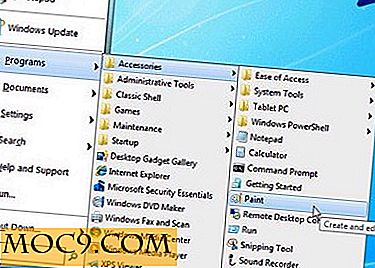XAVPP: בקלות להתקין שרת אינטרנט ב - Windows שלך
בין אם אתה מפעיל את השרת הארגוני, חובב שרוצה לעשות נוכחות אינטרנט פשוטה, או פרילנסר מנסה להפוך את אתר האינטרנט לשווק את עצמך, אתה לא צריך להתעלם מהיתרונות XAPPP של אפאצ 'י חברים יש להציע. יישום זה יש את כל מה שאתה צריך כדי לקבל את האתר שלך התחיל ללא תהליך ההתקנה מבולגן - PHP, Apache, MySQL, ו FileZilla. זה לא רק חבילה ארוזה. XAMPP מציעה לך מתקין הרבה כמו המתקין עבור כל יישום אחר רגיל Windows כל בהישג יד של מתחילים.
הערה : XAMPP זמין גם עבור Linux ו- Mac. במאמר זה, נתמקד אך ורק בגירסת Windows.
מה הופך XAMPP מיוחד כל כך
נניח שאתה מתקין את Apache ב- Windows. אתה לוקח את הזמן כדי להגדיר את הכל ואתה מתחיל להפעיל את אתר האינטרנט שלך. הבעיה היא שאתה לא יכול לעשות שום דבר משתלם באתר זה אינו כרוך דפים סטטיים, אלא אם כן יש לך שרת SQL. לאחר מכן להתקין את היישום המועדף עליך SQL Server ולהבין כי עדיין לא התקנת PHP. הרשימה נמשכת עוד ועוד עד שמגיעים על פי המורכבות של התקנה שעשויה להימשך שעות.
הנה שם XAMPP מגיע כאן יש לך יישום זה לא רק מתקין את כל הדברים האלה אתה צריך להפעיל את האתר המושלם, אבל זה גם מאפשר לך להתקין אותם כשירותי Windows. שירותים כאלה מאפשרים למחשב שלך להפעיל את Apache ואת כל השאר בכל פעם שהמחשב מופעל. היישומים לרוץ בשקט ברקע לא לקחת כמו משאבים רבים כפי שהם היו עושים אם אתה מבצע אותם באופן ידני.
כיצד להתקין XAMPP - -
אם אתה באמת רוצה לתת XAMPP לנסות, עבור אל דף ההורדה שלהם כאן לגלול למטה לגרסה האחרונה של XAMPP. לחץ על הקישור "Installer" והוריד את האפליקציה ולאחר מכן המשך באופן הבא:
1: גלוש אל התיקיה שאליה הורדת את היישום ופתח אותו.

2: בחר שפה בחלון המתקין ולחץ על "אישור". אתה יכול לקבל הודעה יורה על UAC ב- Windows אם אתה משתמש ב- Vista או Windows 7. פשוט לחץ על "אישור" ולהתעלם ממנו. אני אדבר על UAC בחלק הבא.
3: לחץ על "הבא" כדי להמשיך את ההתקנה אחרי זה מראה לך את הודעת הפתיחה שאף אחד לא קורא.
4: ציין תיקיית יעד עבור היישום. הפתרון הטוב ביותר שלך הוא להשאיר את זה במיקום ברירת המחדל ("C: \ xampp"), שכן זה יהפוך את הגישה הרבה יותר קל לך. לחץ על "הבא" לאחר שתסיים את זה.
5: כעת אתה רואה חלון כזה:

כאן תוכל להתקין כל אחד מיישומי הרכיב כשירותים. אני ממליץ בחום להתקין לפחות MySQL ו- Apache כשירות. לחץ על "התקן" לאחר שתסיים. שאר התהליך הוא די הרבה הסבר עצמי. לאחר התקנת היישום, עיין בתיקייה שבה הוא מותקן ובדוק את התיקייה "htdocs". ניתן למקם קבצים בתיקיה כך שהם יופיעו באתר שלך.
השבתת UAC
אם ברצונך להפעיל את XAMPP כראוי, עליך להשבית את בקרת חשבון המשתמש במחשב. תכונה זו של Windows ניסתה לשפר את האבטחה של המחשב שלך על ידי ביצוע אישור של פעולות התוכניות שאתה מפעיל. למרות שזה נשמע כמו רעיון חמוד, זה הוכח להיות יעיל. אם אתה מפעיל גירסת Windows מוקדמת יותר מ- Vista, אינך צריך לעשות זאת:
1: לחץ על "התחל + R" במחשב. המפתח "התחל" נמצא ליד המקש "Alt" במקלדת.

2: הקלד "msconfig" ולחץ על "Enter".
3: נווט לכרטיסייה "כלים", בחר "שנה הגדרות UAC" ולחץ על "הפעלה" מתחת לרשימת הכלים.

4: העבר את המחוון בחלון ההגדרות אל "לעולם אל תודיע" ולחץ על "אישור". כעת השבתת את UAC.

לאחר שתסיים עם זה, אתה יכול לצפות XAMPP לפעול בצורה חלקה שרת האינטרנט שלך מוכן לפעולה!